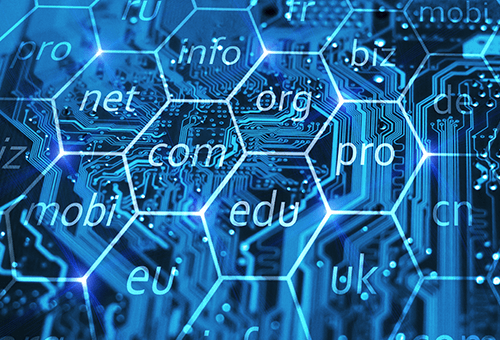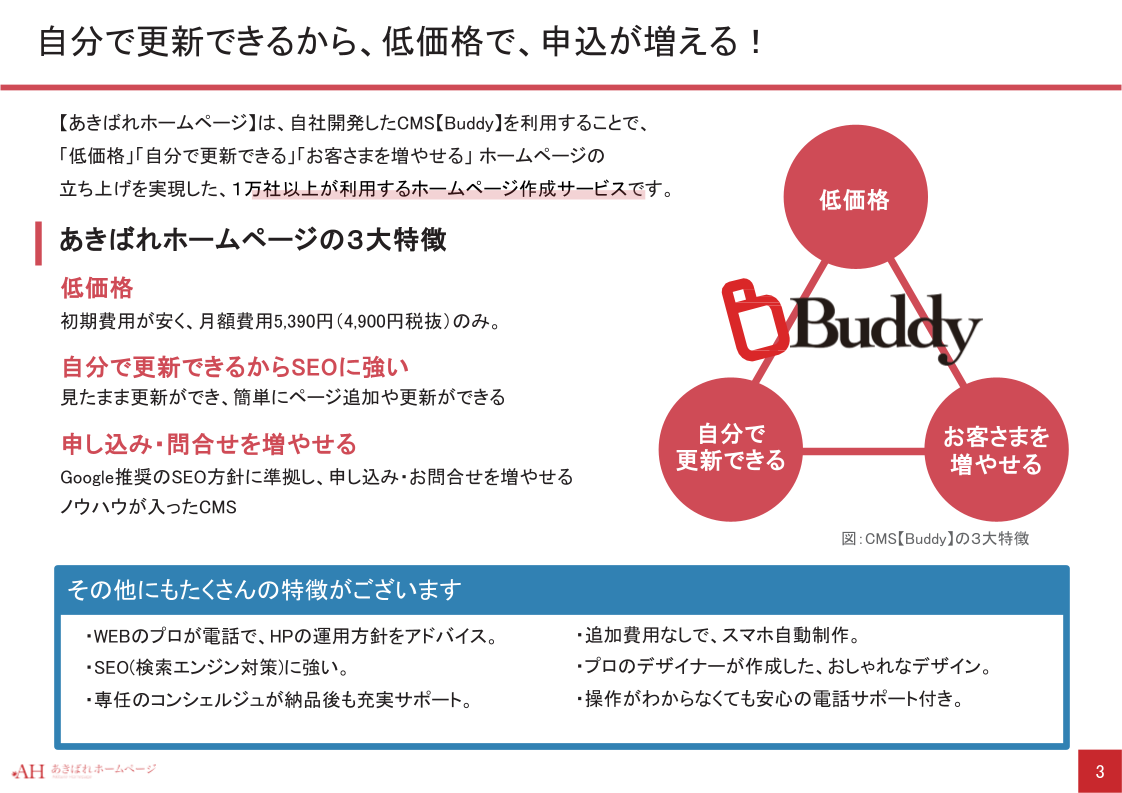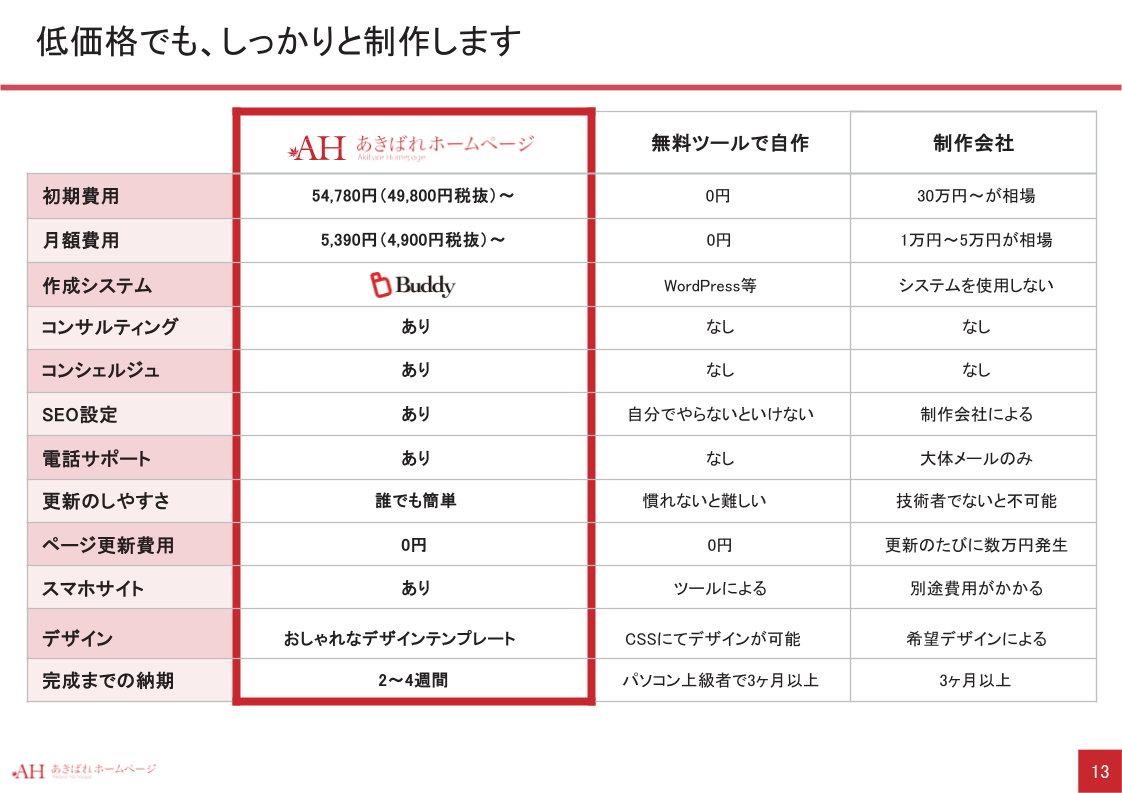【2025年版】ブラウザとは? 意味・
種類・選び方など、どこよりも徹底解説
更新日:2025年3月7日

私たちが普段何気なく使っているインターネット。ホームページの閲覧やキーワードを検索して情報収集をする際に必ず必要となってくるのが「ブラウザ」と呼ばれるソフトウェアです。ブラウザにはいくつか種類があり、それぞれに特徴があります。
ホームページを制作する際には、主要ブラウザで表示画面の確認をする必要があります。なぜなら、Google Chromeで確認した場合とMicrosoft Edgeで確認した場合では、表示が変わって見える場合があるからです。
日常的にブラウザを使用しているのに、実はよく知らないという方も少なくありません。
そこで、本記事ではウェブ初心者向けに、ブラウザの意味や種類、疑問などをわかりやすく詳しく解説していきます。
【初心者向け】ブラウザの意味と役割を知ろう!

ホームページを制作する際には、ブラウザのことを知っておきましょう。
まずはブラウザについて、その意味と役割を正しく理解しましょう。
そもそもブラウザとは?
ブラウザとは、一般的にウェブページを見るためのソフトの総称です。
英語の「browse(閲覧する・拾い読みする)」が語源で、動詞のbrowseを名詞にして「ブラウザ(browser)」となりました。正式名称は、「インターネットブラウザ」「Webブラウザ」と呼びます。
代表的なものとしては、Google Chrome、Microsoft Edge、Safariなどがあり、PCやスマホでホームページを見る際には欠かすことができません。
ブラウザの機能と役割
もともとブラウザは単にホームページを閲覧するだけのツールでした。しかし、現在では様々な用途で利用されています。たとえば、Youtubeなどの動画を見たり、ブラウザ上でゲームを楽しんだりすることもできます。
またビジネスにおいては、勤怠管理システムや経費申請、労務管理システムなどもブラウザを介して操作されることが増えてきました。ホームページの制作もブラウザ上で行えるようになってきました。
では、次にブラウザの機能・役割について見ていきましょう。
1)HTMLなどの言語で記述されたテキストをWebページに変換する
HTMLとは「Hyper Text Markup Language」(ハイパーテキスト・マークアップ・ランゲージ)の略語で、ホームページを作成するための専門言語です。
HTMLで記述されたテキストは、その知識が無い一般の人が見ても理解することはできません。ブラウザは、コンピュータでしか解読できないテキストをWebページに変換して表示する役割があります。
2)サーバーにリクエストを送信し、必要な情報を受信する
サーバーとは情報やサービスを提供するコンピュータを指します。サーバーに必要とする情報を要求して、ファイルを受信するのもブラウザの役割のひとつです。
3)ハイパーリンクを機能させる
ハイパーリンクとは、文書データなどの情報の中に埋め込まれた、他の文章や画像を参照できる文字列のこと。ブラウザは、インターネット上にある膨大な情報の中からハイパーリンクの参照情報を読み取って表示させる機能があります。
4)プラグインと拡張機能のサポートをする
ブラウザは通常、プラグインや拡張機能をサポートしています。これらによってユーザーがブラウザをカスタマイズし、新しい機能を追加することができます。
例えば、広告ブロッカー、パスワードマネージャー、ウェブ開発ツールなどが挙げられます。ブラウザの拡張機能は、ユーザーにとって非常に便利なものとなっています。
5)セキュリティとプライバシーを保護する
近年、ブラウザはセキュリティとプライバシー保護の重要な役割を果たしています。ブラウザは不正なウェブサイトをブロックし、セキュリティ証明書を確認してユーザーを保護します。また、プライバシーモードやトラッキング防止機能を提供して、ユーザーのプライバシーを守る手助けを行っています。
初心者でも安心、初期設定や操作サポートが手厚いホームページ制作サービスをお探しならこちら
代表的な5種類のブラウザを知ろう!
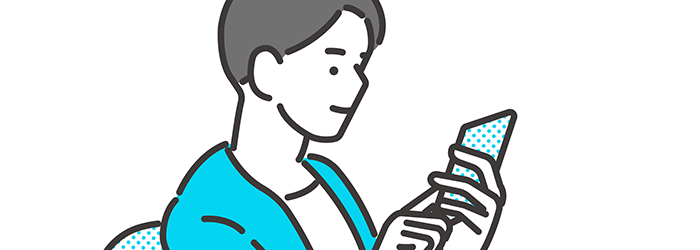
ブラウザには数多くの種類がありますが、本章では実際にビジネスで使用する機会の多いブラウザを5つご紹介します。それぞれの特徴を知った上で、ブラウザを選びましょう。
世界シェア1位 「Google Chrome」
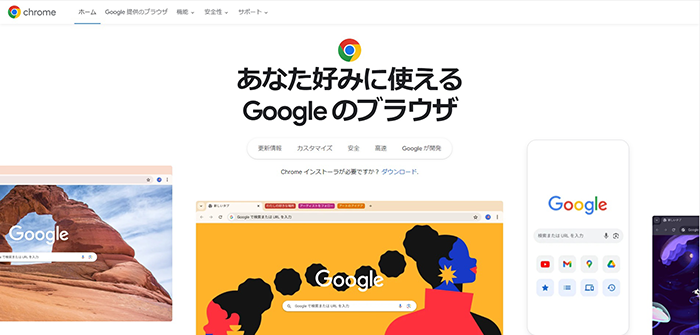
Google Chromeは国内・海外ともにもっとも利用者の多いブラウザです。Androidのスマートフォンやタブレットの多くでChromeが標準ブラウザとされており、動作も軽快なためパソコンでも多くの利用者を獲得しています。
そのため、殆どのWebサービスはChromeに対応しています。標準の検索エンジンがGoogleなので使いやすく、GmailやGoogleカレンダーなどの各種Googleサービスとも連携しています。ふだんGoogleを使う機会の多いユーザーにはとても便利です。
| 正式名称 | Google Chrome(グーグル・クローム) |
|---|---|
| 公開 | 2008年 |
| 開発元 | Google(グーグル)社 |
| Google ChromeのOfficialページ | https://www.google.com/intl/ja_jp/chrome/ |
Windowsの標準ブラウザ「Microsoft Edge」
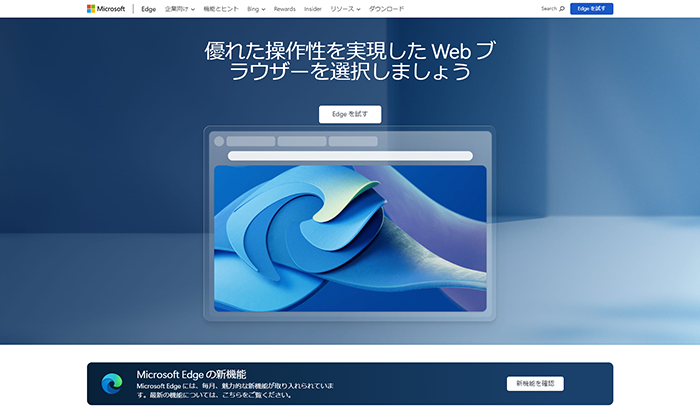
Microsoft Edgeは、Internet Explorerの後継となる、現在のWindowsの標準ブラウザです。
機能性や表示速度が向上しており、ユーザーも徐々に増えてきています。
Microsoft Edgeは標準の検索エンジンがBingですので、検索結果はGoogleやYahoo!とは異なります。そのため、いつもGoogleで検索している人は、Microsoft Edgeだとうまく表示されない、ということが稀にあります。
| 正式名称 | Microsoft Edge(マイクロソフト エッジ) |
|---|---|
| 公開 | 2015年 |
| 開発元 | Microsoft(マイクロソフト)社 |
| Microsoft EdgeのOfficialページ | https://www.microsoft.com/ja-jp/edge/download?form=MA13FJ |
Apple社の標準ブラウザ「Safari」
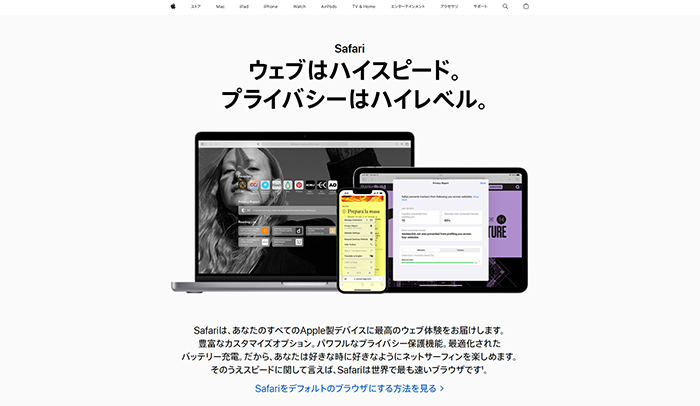
SafariはiPhoneやiPad、MacのパソコンなどのApple社製品の標準ブラウザです。
日本ではiPhoneのシェアはAndroidと同じくらいなので、「スマホだとSafariをメインで利用している」という方も多いようです。
iPhoneなどのiOS端末との連携がしやすいのが最大の特徴ですが、Androidのスマートフォン・タブレットでは利用することができません。
| 正式名称 | Safari(サファリ) |
|---|---|
| 公開 | 2003年 |
| 開発元 | Apple(アップル)社 |
| SafariのOfficialページ | https://www.apple.com/jp/safari/ |
豊富な拡張性で人気の「Firefox」
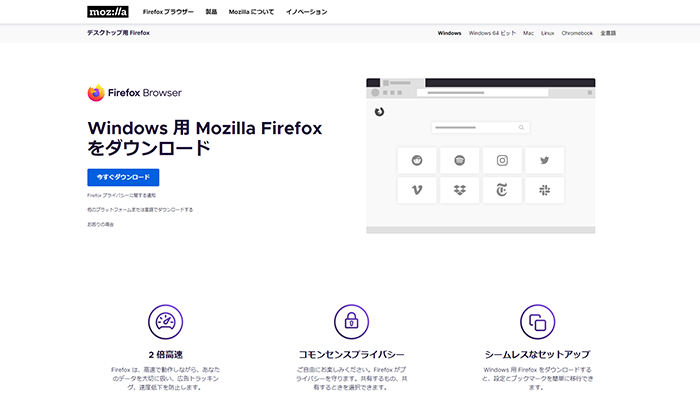
FirefoxはMozilla Foundationが開発・提供している、炎と狐をモチーフにしたアイコンが特徴的なブラウザです。豊富な拡張機能を自由に追加できるため、長年人気を得てきました。
現在では、他のブラウザも拡張機能が充実してきたので、かつてほどの優位性は失われてきました。
| 正式名称 | Mozilla Firefox(モジラ・ファイアーフォックス) |
|---|---|
| 公開 | 2002年 |
| 開発元 | Mozilla Foundation(モジラ・ファウンデーション)社 |
| FirefoxのOfficialページ | https://www.mozilla.org/ja/firefox/ |
全盛期は95%のシェアを誇った「Internet Explorer」
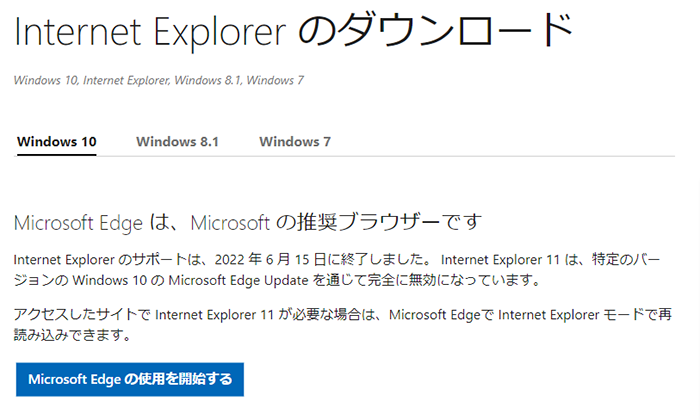
1995年から長期に渡って使用され続けたIE。全盛期には95%のブラウザシェアを誇る、圧倒的な存在でした。しかし、セキュリティの問題がクローズアップされたこともあり、徐々にシェアを減らし、2022年6月16日にサポート終了。
2023年2月14日には、無効化されました。もし現在使用されている方は別のブラウザへ移行しましょう。Windows11 環境ではアイコンすら表示されず、起動できません。
アクセスしたサイトに Internet Explorer 11 が必要な場合は、Microsoft Edgeで Internet Explorer モードで再読み込むことは可能です。
| 正式名称 | Internet Explorer(インターネット エクスプローラー) |
|---|---|
| 公開 | 1995年 |
| 開発元 | Microsoft(マイクロソフト) |
| IEのOfficialページ | https://www.microsoft.com/ja-jp/download/internet-explorer.aspx |
その他にも、Opera Software ASA(オペラ・ソフトウェア)社が提供しているOpera(オペラ)、スマホではGalaxyシリーズを販売するサムスン電子のSamsung Internetなどもあります。
ブラウザを選ばない!表示崩れしにくいホームページ制作ービスはこちら
【最新版】日本国内「ブラウザ」シェアランキング

ブラウザのシェアは、StatCounterを使って簡単に調べる事が可能です。国別やデバイス別・期間を絞っても表示できますので、より詳細な情報が分かります。
ここでは、最新のブラウザランキングをデスクトップとモバイル、それぞれご紹介します。
「デスクトップ」ブラウザの国内ランキング
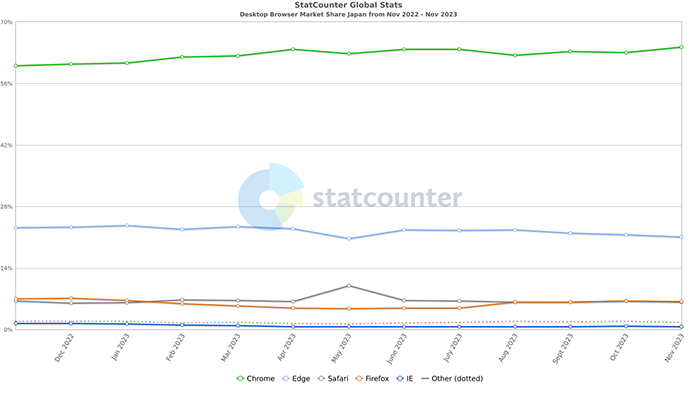
引用:https://gs.statcounter.com
| ブラウザ名 | シェア率 |
|---|---|
| Chrome | 63.7% |
| Edge | 21.91% |
| Safari | 6.46% |
| Firefox | 5.64% |
| Opera | 0.76% |
| IE | 1.53% |
※2024年3月計測時点
このランキングを見ると、パソコンのブラウザでは圧倒的にGoogle社のChromeのシェアが高いことがわかります。
「スマートフォン」ブラウザのランキング
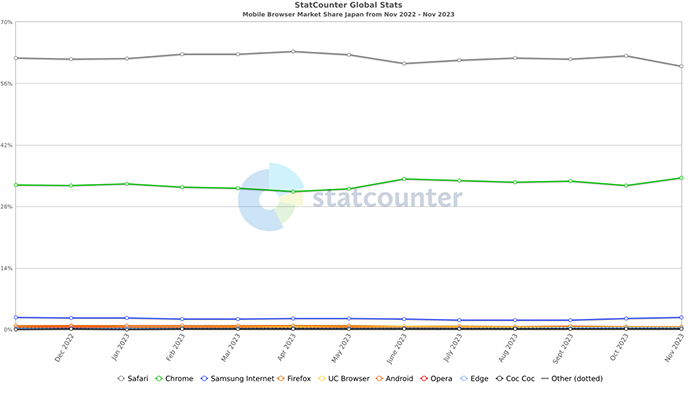
引用:https://gs.statcounter.com
| ブラウザ名 | シェア率 |
|---|---|
| Safari | 61.19% |
| Chrome | 33.66% |
| Samsung Internet | 2.37% |
| Firefox | 0.77% |
| UC Browser | 0.58% |
| Edge | 0.3% |
※2024年3月計測時点
上記を見ると、スマートフォンで使用されるブラウザはSafariが約6割を占めています。
つまり、iPhoneまたはAndroid、どちらかのスマホを使用している人が殆どであることを示しています。
日本においては、スマートフォンといえばiPhoneのシェアが優勢ですが、世界全体ではAndroidスマートフォンが圧倒的なシェアを持っており、これがChromeブラウザのシェア率を高めています。
スマホ表示も自動で最適化、自分で更新できるホームページ作成サービスはこちら
ここに注目! ブラウザ選びの4つのポイント
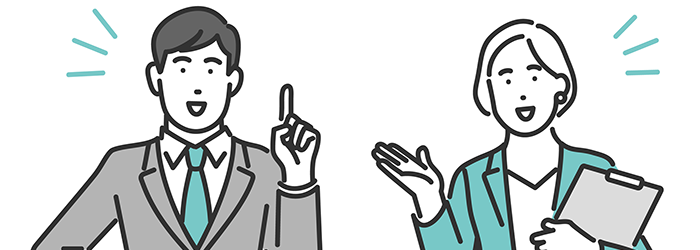
ブラウザを選ぶ際は、以下の4つのポイントを理解しておけば、安心・快適にインターネットを利用することができます。ホームページ制作においても、ブラウザは知っておきたい事柄のひとつです。
1)動作の速度
ブラウザを選ぶ上でまず大切なのは、動作の速度が速いものを選ぶということ。
ビジネスなどで頻繁にインターネットを利用する人にとって、表示速度の遅さは大きなストレスになります。とくに動画や画像の読み込みは、使用するブラウザの速度に影響されます。快適に仕事をするためにも、動作の速度が速いブラウザを選ぶようにしましょう。
2)セキュリティ強度
ブラウザ選びでは、セキュリティの強度も大切です。
セキュリティが脆弱なブラウザを使用し続けると、急増しているサイバー攻撃の被害に遭ったり、不要な広告が過剰に出たりする場合があります。自社の大事なデータを守るためにも、セキュリティ強度が高いブラウザを選びましょう。
本記事内で紹介している、Chrome、Edge、Safari、Firefoxなどは安心です。
3)カスタマイズ性
拡張性が高いブラウザは、自分好みの仕様にカスタマイズできます。自分の使いやすいようにカスタマイズすることで作業効率も上がるため、アドオンなど、拡張性の高いブラウザを選びましょう。
4)同期できるかどうか
パソコンとスマホを同期できるブラウザを使用すると、パソコンやスマホのIDやパスワード、ブックマークが同期されるので便利です。同期機能を使う場合は、同期できるブラウザを選ぶようにしましょう。
ホームページ制作において配慮すべきは「Google chrome」
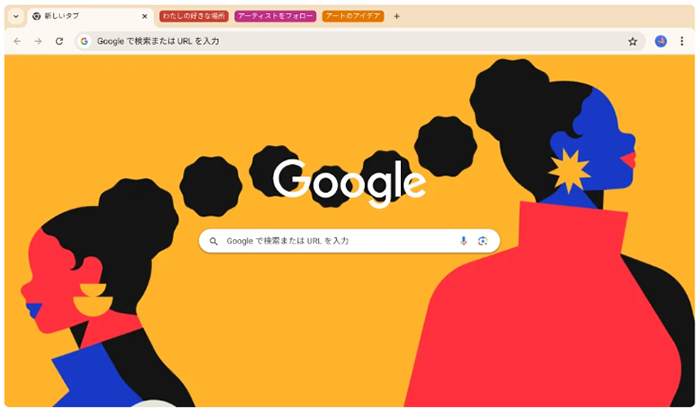
さて、これらを踏まえると、ホームページ制作においてもっとも配慮すべきブラウザは、Google Chromeです。なぜなら、少しでも多くのユーザーをカバーするためには、いちばん利用者の多いブラウザに配慮するのが得策だからです。
Chromeは最もシェアの多いブラウザであるため、多くのWebサービスがChromeに対応しており、推奨環境として採用されていることが一般的です。トラブルも少ないGoogle Chromeをターゲットユーザーとしてホームページを作成しましょう。
ブラウザを使い分ける方法

インターネットを使う上で欠かせないブラウザですが、同じホームページを見るだけならどのブラウザを使っても大差ないように感じられるかもしれません。
しかし、ブラウザにはそれぞれ特徴があり、使い分けることでより快適に、また効率的にインターネットを利用することができます。ここでは、代表的なブラウザの特徴と使い分けのポイントについて解説します。
| ブラウザ | 使い分けのポイント |
|---|---|
| Google Chrome | 世界で最も広く使われているブラウザ。速度が速く、拡張機能が豊富で、あらゆるデバイス間での同期が容易です。拡張機能を活用して作業効率を上げたい場合や、Googleのサービス(Gmail、Googleドキュメントなど)を頻繁に使用する人に最適です。 |
| Microsoft Edge | Windows 10以降の標準ブラウザ。Chromeと同じChromiumベースで、高速で使いやすいです。Microsoft製品との連携が強み。
Windowsデバイスを使用しているユーザーや、Microsoftのサービス(Office、OneDriveなど)との高度な連携を望むユーザーに適しています。 |
| Safari | Appleの製品に最適化されたブラウザ。エネルギー効率が良く、MacやiOSデバイスのバッテリー寿命を延ばすことができます。
よって Apple製品を使用している人に最適。シームレスなデバイス間同期や、Appleのエコシステム内での効率的な作業を求めるユーザーにおすすめです。 |
| Mozilla Firefox | プライバシー保護機能が強化されており、カスタマイズ性が高いのが特徴です。速度もChromeに匹敵し、リソースの消費が比較的少なめ。プライバシーを重視するユーザーや、カスタマイズを楽しみたいユーザーに適しています。 |
| Opera | 独自の省エネルギーモードや無料のVPN機能を搭載。ユニークな機能が多く、インターフェースが洗練されています。省エネルギー機能や無料VPNを利用したいユーザー、または新しい機能を試したい好奇心旺盛なユーザーにぴったりです。 |
作業の性質や利用するサービスに応じてブラウザを選ぶことで、より快適なブラウジング体験が得られます。ひとつのブラウザに固執せず、複数のブラウザを使い分けることで、各ブラウザの長所を活かしたインターネット利用が可能になります。
例えば、仕事でのリサーチやドキュメント作成にはGoogle Chromeを使用し、個人的な閲覧やショッピングにはプライバシー保護機能が強化されたFirefoxを使用するなど、目的に合わせて選択してみてもよいでしょう。
異なるブラウザでも表示が崩れにくいホームページ制作サービスをお探しならこちら
【初心者向けQ&A】ブラウザに関する20の疑問
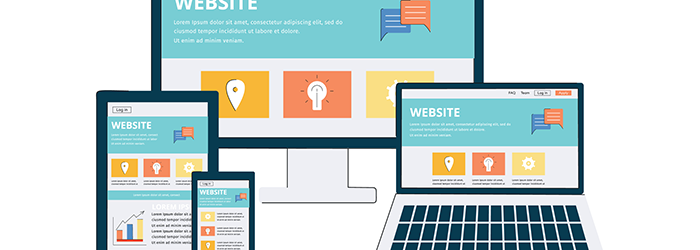
本章では、ブラウザについてウェブ初心者がいだきがちな20の疑問に回答していきます。
なかなか聞くことができなかったこと、知っているつもりになっていたことをお答えしてきます。
1)スマホのブラウザとは何ですか?
スマートフォン用のブラウザは、インターネットにアクセスしウェブページを閲覧するためのアプリケーションです。Google Chrome、Safariなどがあり、URLを入力することで任意のウェブサイトにアクセスできます。タッチスクリーンに最適化されており、指先の操作でズームイン・アウトが可能です。
2)「ブラウザを開く」ってどういうことですか?
ブラウザを開くことは、インターネットを閲覧するためのプログラムを起動することを意味します。デスクトップやスマートフォン上でブラウザのアイコンをクリックまたはタップすることで、ウェブサイトを検索したり、お気に入りのサイトにアクセスしたりできます。
3)Androidのブラウザはどれですか?
Androidデバイスには、通常、Google Chromeがデフォルトのウェブブラウザとして最初からインストールされています。しかし、デバイスメーカーによっては、Samsung InternetやOperaなどの他のブラウザをプリインストールしている場合もあります。
4)Androidの標準のブラウザは何ですか?
多くのAndroidデバイスでは、Google Chromeが標準のウェブブラウザとして設定されています。GoogleがAndroidの開発を行っているため、ChromeはAndroidシステムと密接に統合されています。
5)ブラウザの履歴とは何ですか?
ブラウザの履歴は、ユーザーが訪問したウェブページのリストです。
この履歴を参照することで、過去に訪れたサイトを簡単に見つけて再訪問することができます。履歴はプライバシーの観点から削除することも可能です。
6)ブラウザでタブを開く方法は?
ブラウザで新しいタブを開くには、画面上部のタブバーにある「+」アイコンまたは新規タブアイコンをクリックまたはタップします。
これにより、複数のページを同時に開くことができ、それぞれのタブで異なるサイトを閲覧することが可能になります。タブを使用することで、作業の効率化や情報の比較が容易になります。
7)ウェブページをブックマークするにはどうすれば良いですか?
ウェブページをブックマークするには、ブラウザのアドレスバーにある星形アイコンをクリックまたはタップします。すると、そのページがブックマークに追加され、後で簡単にアクセスできるようになります。
8)シークレットモードとは何ですか?
プライベートブラウジング、またはシークレットモードは、ブラウザが訪問したウェブページの履歴や検索履歴を保存しないモードです。
これを利用すると、他の人とデバイスを共有している場合でも、プライバシーを保護することができます。プライベートブラウジングを終了すると、セッション中に保存された情報はすべて削除されます。
9)キャッシュとクッキーの違いは何ですか?
キャッシュはウェブページの読み込みを速くするために、ブラウザが一時的に保存するデータです。これにより、再訪問時のページの表示速度が向上します。
クッキーは、ウェブサイトがユーザーの訪問情報や設定を記憶するために使用する小さなデータファイルです。キャッシュは速度を、クッキーは利便性を向上させます。
10)ブラウザのキャッシュをクリアする方法は?
ブラウザのキャッシュをクリアするには、ブラウザの設定または履歴メニューにアクセスし、「ブラウジングデータの消去」または「キャッシュのクリア」を選択します。
この操作により、ブラウザが一時的に保存している古いページの情報が削除され、ウェブページが最新の状態で読み込まれるようになります。
11)クッキーとは何でしょうか?それはなぜ重要なのですか?
クッキーは、ウェブサイトがユーザーのブラウザに保存する小さなテキストファイルで、訪問者の設定やログイン情報、サイト内の行動を記憶します。
これにより、訪問者はより便利にブラウジングできます。
12)ブラウザの更新(アップデート)はどうやって行うのですか?
ブラウザのアップデートは、通常、自動的に行われますが、手動で確認することもできます。ブラウザのメニューから「設定」にアクセスし、「ブラウザについて」や「ヘルプ」セクションを選択すると、現在のバージョン情報が表示され、新しいアップデートがある場合はダウンロードとインストールのオプションが提示されます。
13)ブラウザのホームページを設定する方法は?
ブラウザのホームページを設定するには、ブラウザの設定メニューにアクセスし、「ホームページ」または「スタートページ」のオプションを探します。ここで任意のURLを入力することで、ブラウザを開いたときに最初に表示されるページを指定できます。
14)ブラウザの「アドオン」や「拡張機能」とは何ですか?
アドオンや拡張機能は、ブラウザの機能を拡張するための小さなプログラムです。
これらをインストールすることで、広告ブロック、言語翻訳、ソーシャルメディアの管理など、より便利に利用することができます。
15)なぜ複数のブラウザが存在するのですか?
複数のブラウザが存在する理由は、ユーザーの好み、ニーズ、および特定の機能やセキュリティに対する要求の多様性に応えるためです。
各ブラウザは独自の機能セット、デザイン、速度、セキュリティ対策を持っており、これによりユーザーは自分に最適なブラウジング体験を選択できます。
16)ブラウザのセキュリティ機能にはどんなものがありますか?
現代のブラウザには、フィッシングやマルウェアからユーザーを保護するための多数のセキュリティ機能が搭載されています。これには、不正なウェブサイトの警告表示、安全でない接続の警告、自動アップデートによる最新のセキュリティパッチの適用などが含まれます。
17)モバイルブラウザとデスクトップブラウザの違いは何ですか?
モバイルブラウザはスマートフォンやタブレットなどのモバイルデバイス用に最適化されており、タッチスクリーンの操作に対応し、小さい画面での閲覧が快適になるようデザインされています。
デスクトップブラウザは、より大きな画面とキーボード、マウスによる操作に最適化されており、複数のタブやウィンドウを同時に開くなど、より複雑なタスクをこなす機能が豊富に備わっています。
18)ブラウザのダウンロードとは、どのようなプロセスですか?
ブラウザのダウンロードは、インターネットからブラウザのインストールファイルをコンピューターやモバイルデバイスに転送し、それを実行してブラウザをシステムにインストールするプロセスです。
通常、ブラウザの公式ウェブサイトからダウンロードリンクをクリックすることで始めることができ、簡単な指示に従うだけで完了します。
19)ブラウザでファイルをダウンロードする方法は?
ブラウザでファイルをダウンロードするには、ダウンロードしたいファイルのリンクをクリックします。
すると、ブラウザは自動的にダウンロードを開始し、デフォルトのダウンロードフォルダにファイルを保存します。ダウンロード進行状況はブラウザのダウンロードマネージャーで確認できます。
20)PCのブラウザでは画面のズームをどうやって調整しますか?
ブラウザで画面のズームレベルを調整するには、キーボードのCtrlキー(またはMacの場合はCommandキー)を押しながら、「+」キーで画面を拡大、「-」キーで縮小します。または、ブラウザのメニューからズームオプションを選択して調整することもできます。
以上、ブラウザに関する初心者向けの疑問に対する回答でした。
ブラウザの基本的な使い方から少し進んだ機能まで、幅広い知識をカバーしています。
これらの情報が、あなたのこれからに役立つことを願っています。
ブラウザを気にせず、自分で簡単に編集・更新できるホームページ制作サービスはこちら
まとめ
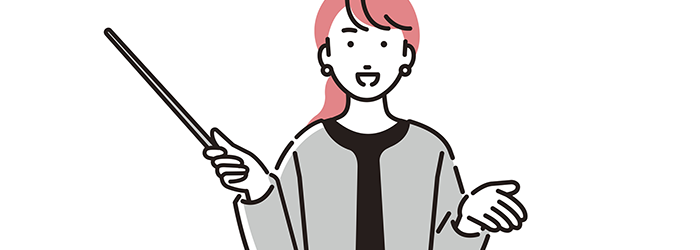
日頃から使う機会の多いブラウザについて、初心者のために意味や種類、選び方について解説してきましたが、いかがでしたか。
あなたが作成するホームページも、いずれかのブラウザを通じてユーザーは閲覧します。
ターゲットユーザーの環境に適したブラウザでしっかりと確認した上でホームページを公開するようにしましょう。
どのブラウザでも崩れにくいサイトを簡単に作成できるホームページ制作サービスはこちら
ブラウザ上で作成・更新できるホームページ作成サービス

ホームページ作成サービスの中には、ブラウザ上でページの作成・更新ができるものがあります。ブラウザ上で完結するため、専用のアプリをインストールする必要がありません。
専用のアプリが必要ないので、インターネットがつながる場所なら、どこでもどのパソコンからでも作成・更新ができます。
【あきばれホームページ】もまた、ブラウザ上で作成・更新ができるホームページ制作サービスをご提供しています。
ホームページの初期設定や更新方法がわからない場合も、メールやチャットだけでなく、電話で直接サポートを受けられます。ホームページは欲しいけどパソコンが苦手、どんなページをつくればいいのかわからない、といったご不安がある方も、短期間でビジネスに役立つホームページの制作が可能です。
ホームページ制作サービスに関するご質問やお見積りのご希望などは、こちらのお問合せフォームからお気軽にご相談ください。